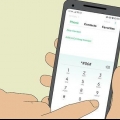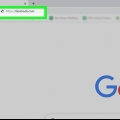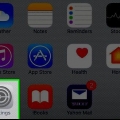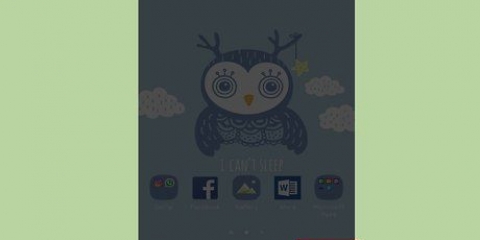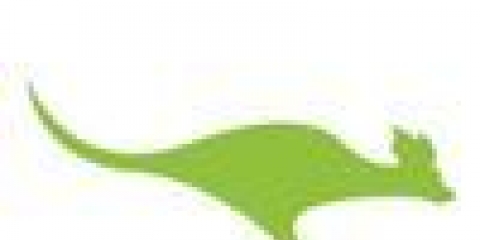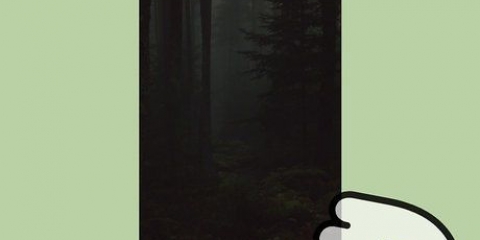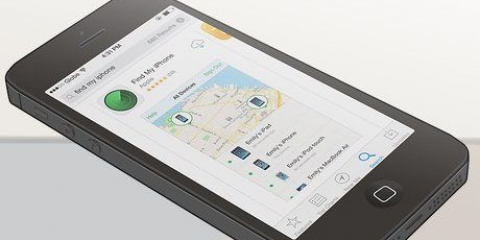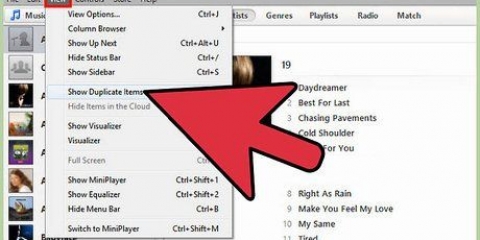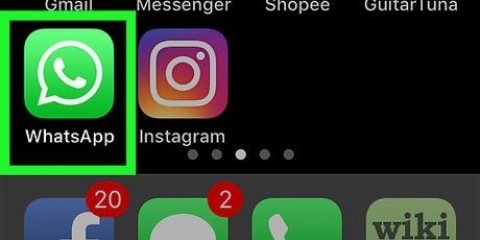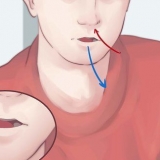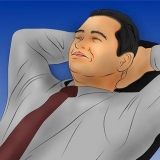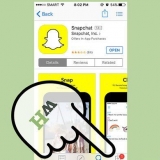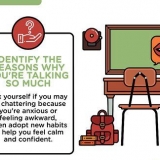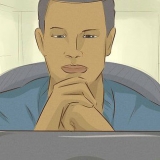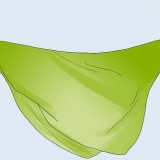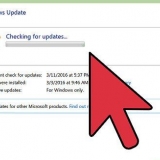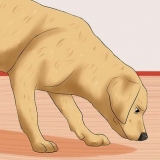Find dit mobilnummer fra dit sim-kort
Da du sjældent sender besked til dit eget nummer eller ringer til din egen mobiltelefon, er det ikke så vigtigt for de fleste mennesker at huske dit eget nummer, især dem der bruger postpaid-tjenester og ikke behøver at oplyse deres kontaktoplysninger. Det kan dog være vigtigt at huske dit mobilnummer. Du kan give dine kontaktoplysninger til folk, hvis du ikke har et visitkort med dig. Hvis du ikke kender eller har glemt dit nummer, kan du identificere det via dit SIM-kort. Hvis du kender dit telefonnummer og prøver at finde dit SIM-korts serienummer (ICCID), skal du bruge denne artikel. ICCID er også ofte printet direkte på SIM-kortet.
Trin
Metode 1 af 7: Spørg udbyderen

1. Tag SIM-kortet med til en butik, der sælger det. Hvis du finder et gammelt SIM-kort, men ikke har en telefon at teste det med, så tag det med til en butik, der sælger SIM-kort fra samme udbyder. Personalet der vil normalt kunne identificere nummeret.

2. Ring til udbyderen. Hvis du har en fungerende telefon, men ikke ønsker at bruge den til at aktivere SIM-kortet, skal du slå operatørens kundeservicenummer op på SIM-kortet. Næsten alle SIM-kort har et serienummer trykt direkte på dem. Giv dette nummer til den person, der besvarer dit opkald, og bed dem om det nummer, der er knyttet til kortet.

3. Forstå, hvordan nye SIM-kort fungerer. Mange udbydere tildeler ikke et telefonnummer til SIM-kortet, før det er aktiveret. Hvis du køber et helt nyt SIM-kort, har det muligvis slet ikke et nummer. Når du placerer den i en telefon for at aktivere, får du tildelt et nummer.
Metode 2 af 7: Brug af telefonens SIM-kort

1. Brug dit mobilselskabs hjælpekoder. Nogle få tjenesteudbydere har en særlig kode, du kan ringe til, eller sende en sms, som automatisk viser mobilnummeret:
- T-mobile kunder kan #NUM# (#686#) opkald.
- EE-kunder kan tale nummer tekst til 150.
- Vodafone-kunder kan ringe fra nogle enheder til *#1001.
- O2-kunder kan prøve NUMMER at skrive til 2020.
- Telstra forudbetalte kunder kan #150# urskive.
- Andre udbydere tilbyder muligvis denne funktion eller ikke. Prøv at søge online efter andre udbydere efterfulgt af "telefonkoder". Fra marts 2017 er denne service ikke tilgængelig fra AT&T og Verizon.

2. Ring til din tjenesteudbyder. Nogle SIM-kort viser ikke deres nummer i telefonens indstillinger. I disse tilfælde skal du muligvis ringe til din SIM-kortudbyder og bede om det.
Hvis du ringer fra en telefon med et ukendt nummer på SIM-kortet, kan udbyderen muligvis registrere nummeret automatisk. Hvis ikke, så hav SIM-kortet klar, så du kan læse serienummeret.

3. Send en sms eller ring til en anden telefon. Brug det SIM-kort, hvis nummer du vil vide. Enhver telefon med opkalds-id vil registrere dit SIM-kortnummer, medmindre du bruger et privat nummer.
Metode 3 af 7: iPhone
Brug af din telefons indstillinger

1. Åbn `indstillinger`. Tryk på tandhjulsikonet for at åbne din iPhones indstillingsskærm.

2. Klik på `Telefon`. Vælg `Telefon` fra listen over muligheder i menuen `Indstillinger`.

3. Søg efter `Mit nummer`. Dette viser nummeret på det SIM-kort, der er i din iPhone.
Fra kontaktlisten
 1. Åbn din kontaktliste. Tryk på det grønne telefonikon nederst på din iPhones skærm eller et andet sted på skærmen for at få vist din telefons kontaktliste.
1. Åbn din kontaktliste. Tryk på det grønne telefonikon nederst på din iPhones skærm eller et andet sted på skærmen for at få vist din telefons kontaktliste. 2. Stryg ned fra toppen af kontaktlisten. Rul til toppen af din kontaktliste. Placer din finger over den første kontakt og stryg ned. Telefonens kontaktoplysninger bør vises, herunder telefonnummeret til det aktuelle SIM-kort.
2. Stryg ned fra toppen af kontaktlisten. Rul til toppen af din kontaktliste. Placer din finger over den første kontakt og stryg ned. Telefonens kontaktoplysninger bør vises, herunder telefonnummeret til det aktuelle SIM-kort.
Opret forbindelse til iTunes
 1. Åbn iTunes på en computer. Denne metode bør fungere på både Mac- og Windows-computere.Kig efter: Hvis du ikke har tilsluttet din iPhone til denne computer endnu, skal du være forsigtig. En fejl under denne metode kan slette musikken på din telefon.
1. Åbn iTunes på en computer. Denne metode bør fungere på både Mac- og Windows-computere.Kig efter: Hvis du ikke har tilsluttet din iPhone til denne computer endnu, skal du være forsigtig. En fejl under denne metode kan slette musikken på din telefon. 2. Tilslut din iPhone til computeren. Hver iPhone leveres med et USB-kabel. Sæt enden i din iPhones opladningsport. Tilslut den anden ende til computerens USB-port.Denne metode fungerer også med trådløs synkronisering.
2. Tilslut din iPhone til computeren. Hver iPhone leveres med et USB-kabel. Sæt enden i din iPhones opladningsport. Tilslut den anden ende til computerens USB-port.Denne metode fungerer også med trådløs synkronisering. 3. Log ind på iTunes Store, hvis det ønskes. Nogle brugere ser en popup, der siger "Log ind på iTunes Store". Hvis du ser dette, fodrer du det Apple-id som du bruger på din iPhone.Spring dette trin over, hvis denne popup ikke vises.
3. Log ind på iTunes Store, hvis det ønskes. Nogle brugere ser en popup, der siger "Log ind på iTunes Store". Hvis du ser dette, fodrer du det Apple-id som du bruger på din iPhone.Spring dette trin over, hvis denne popup ikke vises.
- iTunes 12: Klik på den lille knap med et billede af en telefon i øverste venstre hjørne.
- iTunes 11: Klik på knappen, der siger "iPhone" i øverste højre hjørne. Hvis du ikke kan se det, skal du klikke på `Bibliotek` i øverste højre hjørne for at forlade butikken. Hvis du stadig ikke kan se det, skal du vælge "Vis" fra rullemenuen og derefter "Skjul sidebjælke".
- iTunes 10 og tidligere: Søg efter "Enheder" i venstre sidebjælke. Klik på navnet på din enhed under det ord.

4. Klik på `Annuller`, når du bliver bedt om at synkronisere. Nogle brugere ser en popup, der spørger, om du vil slette og synkronisere telefonen. Hvis dette sker, skal du klikke på `Annuller`. Synkronisering med en andens computer kan slette al musik på din telefon.
Spring dette trin over, hvis denne popup ikke vises.

5. Klik på knappen "Enheder" i iTunes. Placeringen af knappen afhænger af den version af iTunes, du bruger:
6. Søg efter dit telefonnummer. Dette skulle vises nær toppen af dit iTunes-vindue, nær billedet af en iPhone.
Hvis du ikke kan se et telefonnummer, skal du klikke på knappen `Oversigt`. Den kan findes i venstre sidebjælke eller som en fane øverst på skærmen.
Metode 4 af 7: Android-enhed

1. Åbn indstillingerne. Tryk på tandhjulsikonet på appskærmen for at åbne din Android-enheds indstillingsmenu.

2. Tryk på "Om enhed" eller "Om telefon". Vælg "Om enhed" eller "Om telefon" fra listen over muligheder, der vises i menuen Indstillinger. Du skal muligvis rulle ned for at finde denne mulighed.
På LG G4 skal du først trykke på fanen `Generelt` og derefter trykke på `Om telefon.`

3. Tryk på Status eller Telefonidentitet. Afhængigt af din enhed vil en af disse to menumuligheder føre til dit telefonnummer.

4. Se dit nummer. Rul gennem statusskærmen, og du finder feltet `Mit telefonnummer`, som viser nummeret på dit SIM-kort.
Hvis du ikke kan se dit nummer, skal du søge efter `SIM-status`. Tryk for at få vist den sidste undermenu, der viser din sang.
Metode 5 af 7: Windows Phone

1. Gå til din kontaktliste. Tryk på "Telefon"-flisen på din Windows-telefons startskærm for at åbne din kontaktliste.

2. Find andre muligheder. Tryk på ikonet med tre prikker i nederste højre hjørne af skærmen for at se yderligere muligheder.

3. Gå til Indstillinger. Vælg `Indstillinger` fra de viste muligheder for at få adgang til indstillingerne for din kontaktliste.

4. Se dit nummer. Rul ned, og du bør se dit SIM-kortnummer under overskriften "Mit telefonnummer".

5. Prøv det med andre menulayouts. Nogle Windows-telefoner har et lidt anderledes menulayout:
LG Optimus Quantum: Menu → Indstillinger → Programmer → Telefon → Søg efter `Mit telefonnummer`
Metode 6 af 7: Blackberry-telefon

1. Se flere apps. Stryg til venstre på skærmen for at se flere apps på din Blackberry-telefon.

2. Åbn indstillingerne. Tryk på tandhjulsikonet på appskærmen for at åbne skærmen med Blackberry-systemindstillinger.

3. Gå til Kategori under `Om`. Vælg `Om` på skærmen Systemindstillinger, og tryk på `Kategori` for at åbne en liste.

4. Se dit nummer. Tryk på "SIM" fra rullelisten, og dit SIM-korts mobilnummer skulle blive vist på skærmen.
Metode 7 af 7: iPad

1. Klik på `Indstillinger`. Dette er det grå tandhjulsikon.

2. Tryk på `Om`. Dette er normalt øverst på listen.

3. Find dit simnummer. Det kan sandsynligvis findes som `Cellular Data Number`.
iPads er ikke designet til at ringe. Den bruger SIM-kortet til at downloade data.
Tips
- Ovenstående metoder gælder kun for GSM-telefoner eller enheder, der bruger SIM-kort til at fungere.
- Hvis du har en CDMA-telefon eller en enhed, der ikke bruger et SIM-kort, skal du ringe til din tjenesteudbyder for at finde ud af, hvordan du får dit mobilnummer.
Advarsler
- Nogle udbydere annullerer automatisk SIM-kort, hvis de ikke har været brugt i en vis periode. Hvis du ikke kan aktivere et gammelt SIM-kort, kan det muligvis ikke bruges.
Artikler om emnet "Find dit mobilnummer fra dit sim-kort"
Оцените, пожалуйста статью
Populær